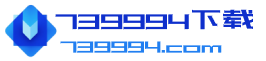海信电视APK安装全攻略:U盘与手机两种方法详解
海信智能电视不仅预装了丰富的内置应用,用户还可以自行安装各类第三方软件,比如电视直播类的电视家APP,或是各种影视点播应用。但不少用户反映存在应用无法安装或电视无法识别的问题,为此我们整理了两套解决方案,希望能帮助到遇到此类问题的用户。
方法一:使用U盘安装
方法一:使用U盘安装
1、第一步需要将应用下载至U盘,下载得到的文件通常是以APK为扩展名的安装包;
(小贴示:把.APK后缀去掉可以在电视上识别安装)
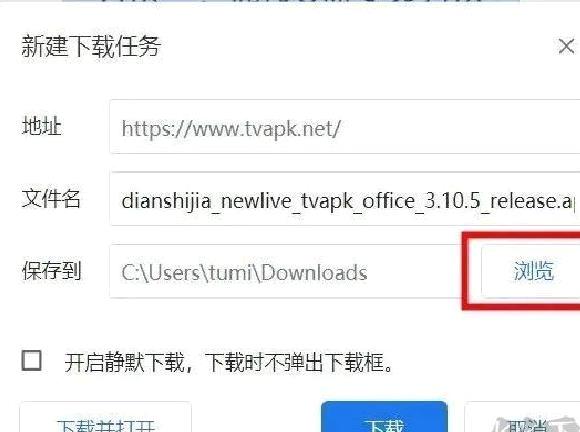
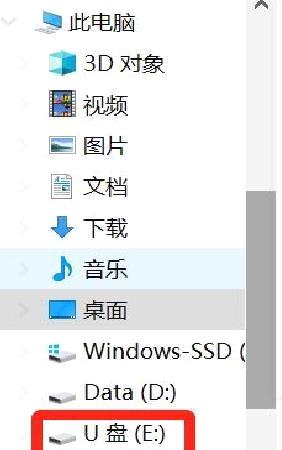
2、完成安装包下载后,从电脑上拔出U盘,将其插入电视机的USB接口,开启电视并进入文件管理界面
我的应用
—
设置
—
通用设置
—
开启商场模式
注意:一般电视的USB接口都在电视背面,盒子USB接口在盒子侧面

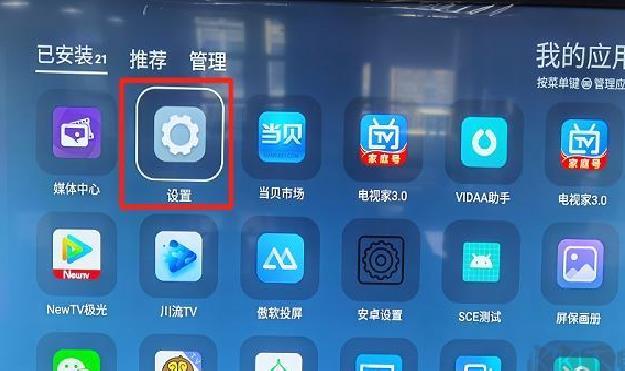
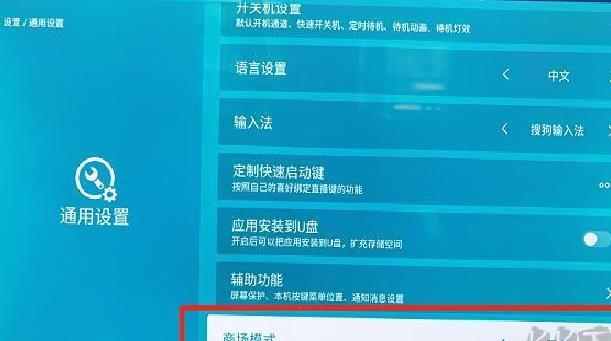
3、开启商场模式后,进入「我的应用」-「媒体中心」- 定位到安装包文件,点击进行安装操作,完成安装后即可开始观看。
温馨提示:若在安装过程中电视提示无法识别安装包,建议您先在电脑上对安装包进行重命名操作(右键点击安装包选择重命名即可),修改名称后再次将U盘连接电视进行安装尝试。
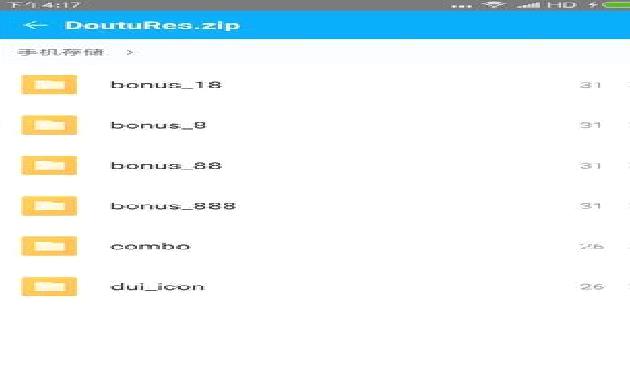
方法二:使用手机安装
方法二:使用手机安装
1、将你要安装的APP安装包(APK)下载到手机上
注意:安装包保存到手机上就行,不用安装在手机上
2、打开海信电视,找到顶部栏
应用
,下面的
我的应用
,找到
HI投屏
注:如果HI投屏不是4.0版本就记得升级一下。
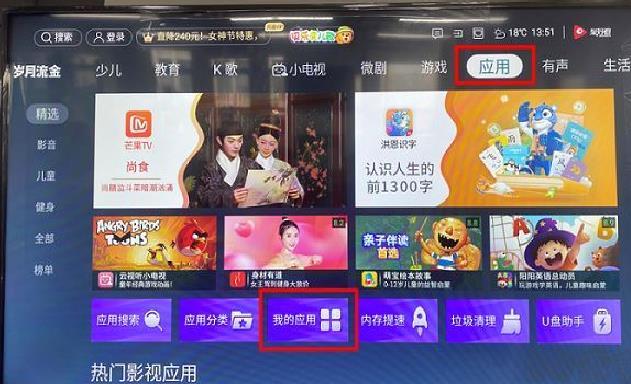
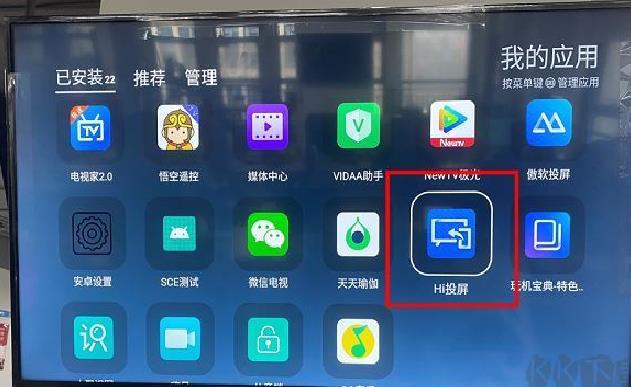
3、打开HI投屏选择
文件投屏
,进入
页面,然后电视保持在这个页面上先别动

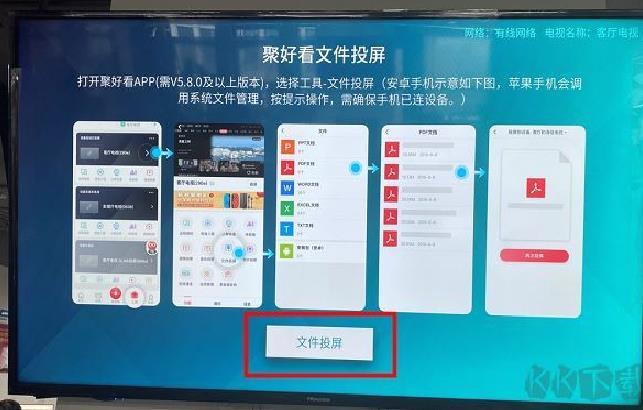

4、将手机和电视连到同一个wifi下,打开手机的
应用商店
(有的手机叫软件商店)搜索下载
聚好看
软件,打开聚好看软件,点击
工具
,点击
识别到的电视
,点击
文件投屏
温馨提示:若未能正常识别,请尝试将聚好看应用彻底关闭后重新启动,并确保手机与电视连接至同一无线网络
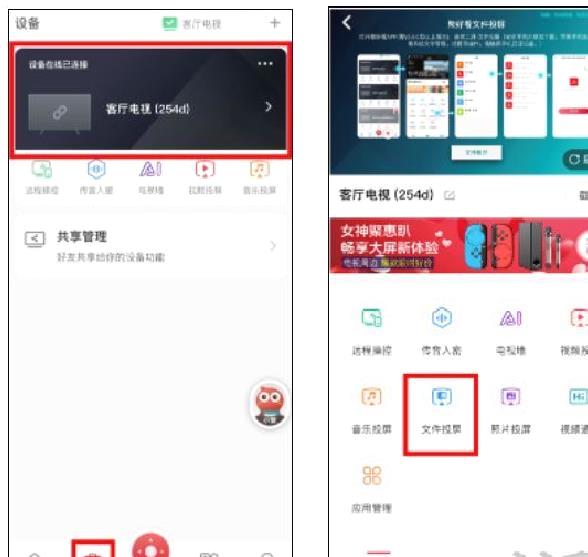
5、点击文件投屏后,点击
安装包
,点击刚才下载的
电视家3.0安装包
,点击
开始投屏,
电视上就开始接收了,接收成功后就可以打开使用啦
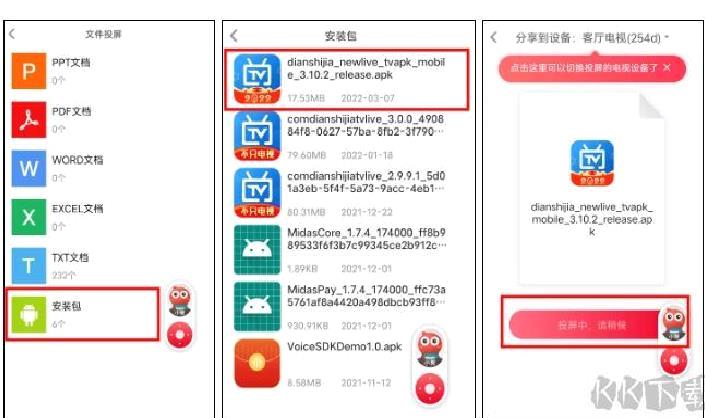
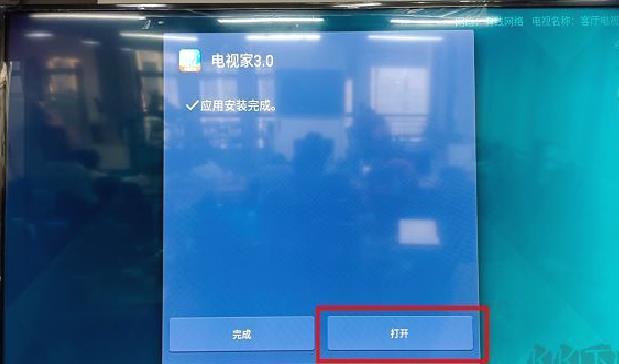
以上就是海鑫智能电视安装应用程序的详细步骤了,刚才示范的是安装电视家的过程,其他应用的安装方法也是完全相同的。
资讯攻略
更多+-
04/23
-
04/22
-
04/22
-
04/22
-
04/20
-
04/20
游戏排行